Einstellungen für Videokonferenzen
Wenn Sie ein Szenario für eine Videokonferenz anlegen möchten, sind noch einige weitere Einstellungsmöglichkeiten zu beachten.
Funktionen: Allgemein
Mit Aktivierung der Checkbox „Buchungsassistent für Detailangaben verwenden“, erscheinen die darunter aufgeführten Auswahlfelder. Über diese können Sie einstellen, ob die Standortdetails und Kostenstellen einmal für die gesamte Konferenz oder pro Standort angegeben werden sollen. Darüber hinaus können Sie einstellen, ob die Teilnehmenden pro Standort angegeben oder ob diese ausgeblendet werden sollen.
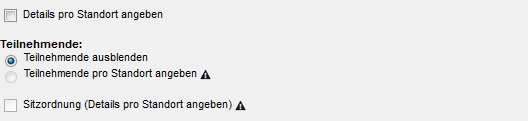
Pro Standort:
Wenn die Angaben pro Standort gemacht werden sollen, werden die Benutzer vom Buchungsassistenten von Standort zu Standort geleitet.
Hier im Beispiel werden zunächst die Anzahl der Teilnehmenden sowie die Kostenstelle für Berlin Marzahn eingegeben.
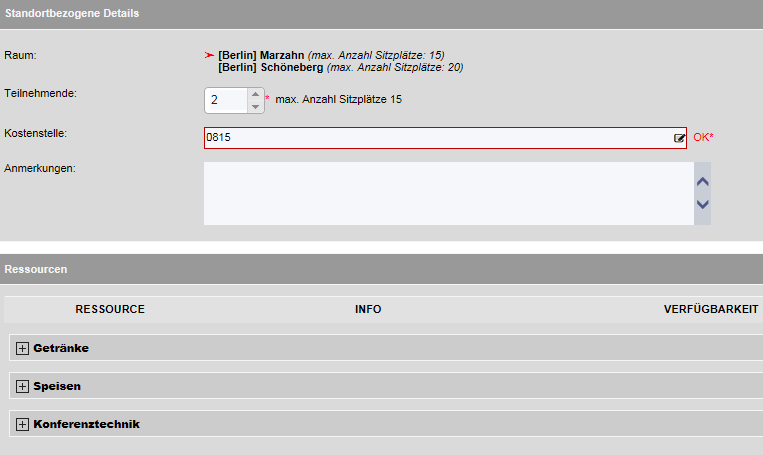
Im nächsten Schritt folgen die Angaben für Berlin Schöneberg.
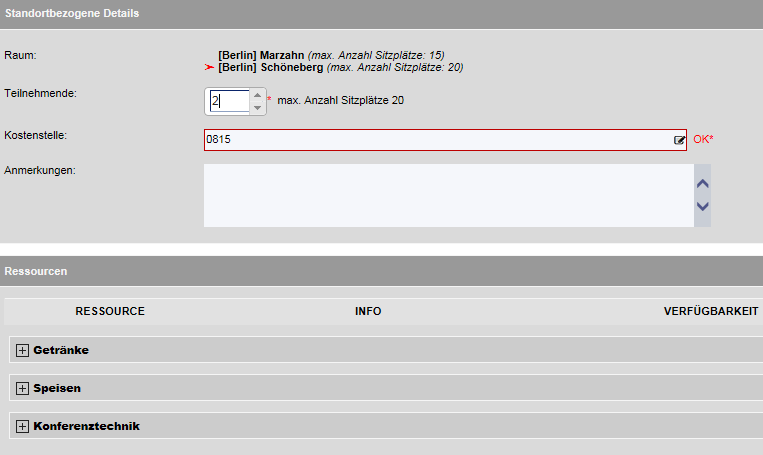
Im Buchungsassistenten kann zusätzlich eine Bestuhlungsform auswählbar gemacht werden.
![]()
Sind in der Szenariokonfiguration die Funktionen „Details pro Standort angeben", „Teilnehmende pro Standort angeben" sowie „Sitzordnung" aktiviert, können die Benutzer in der Applikation pro Standort eine Sitzordnung bestimmen, wenn mehrere vorhanden sind.
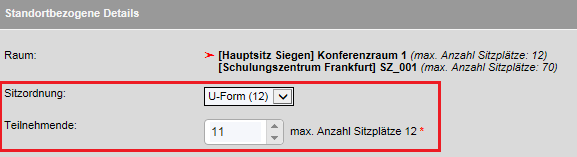
Diese Funktion gilt auch für Multiraumbuchungen.
Für die gesamte Konferenz:
Gelten die Angaben für die gesamte Konferenz gibt es nur eine Maske, in die zum Beispiel der Anlass und die Kostenstelle eingetragen werden. Diese Angaben sollen dann für alle Standorte Gültigkeit haben.
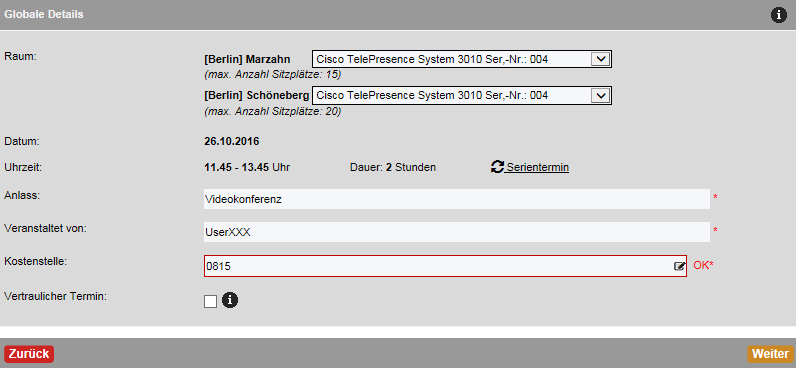
Funktionen: Standort
Wenn Sie die Option „Suchparameter überspringen“ wählen, gelangen die Bucher direkt zur Auflistung aller verfügbaren Videokonferenzräume.

Dort kann dann nach einem geeigneten Raum sowie Uhrzeit und Datum gesucht werden.
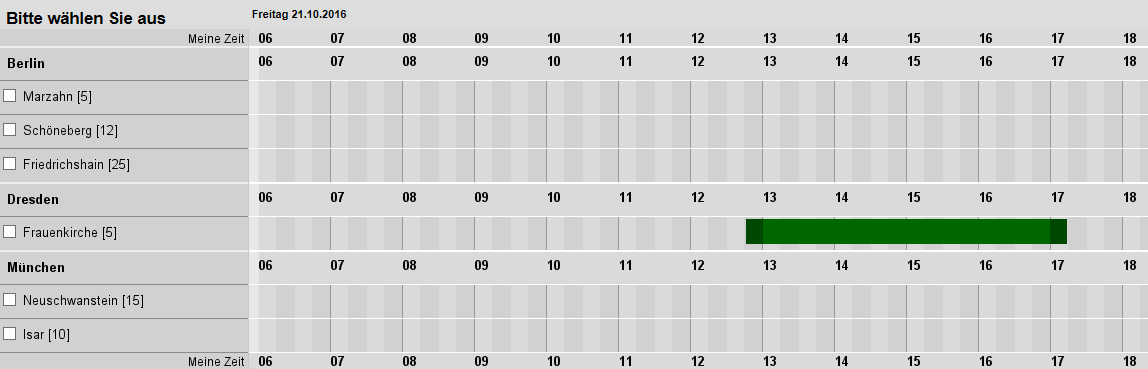
Wenn Sie sich bei der Buchung von Videokonferenzen für die Bildnavigation entscheiden, können Sie hier die von Ihnen im Kapitel Bildnavigation / Desk-Sharing angelegten Karten auswählen.
Entscheiden Sie anschließend, wie sich die Suche nach passenden Räumen gestalten soll (Datum / Zeit / ausführlich).
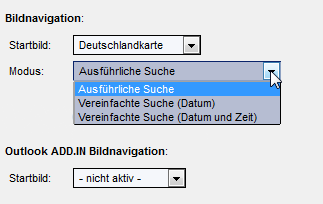
Ausführliche Suche:
Bei der ausführlichen Suche wählen die Bucher auf der Karte die Standorte aus, an denen die Videokonferenz stattfinden soll. Nach einem Klick auf „Weiter" erscheint die nächste Eingabe-Maske.
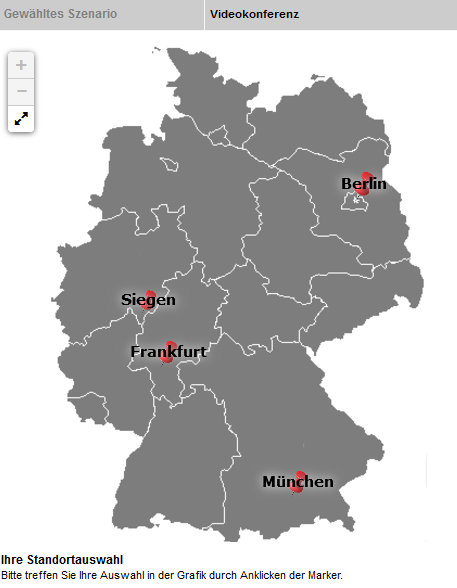
Hier können die Kriterien der Raumsuche im Detail eingegeben werden. Die Bucher bestimmen nicht nur Datum, Uhrzeit und Dauer, sondern legen auch noch fest, ob nach Räumen mit einem bestimmten Videokonferenzsystem gesucht werden soll. Im nächsten Schritt erfolgt die Raumauswahl.
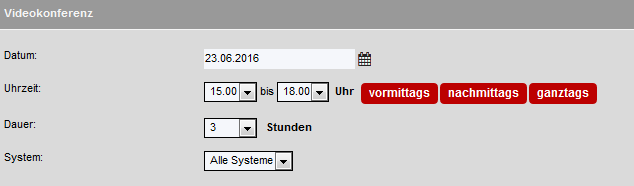
Vereinfachte Suche (Datum / Datum + Uhrzeit)
Für die vereinfachte Suche gibt es im programMANAGER zwei Einstellungsoptionen. Entweder die Bucher können nur das gewünschte Datum einer Videokonferenz angeben ...
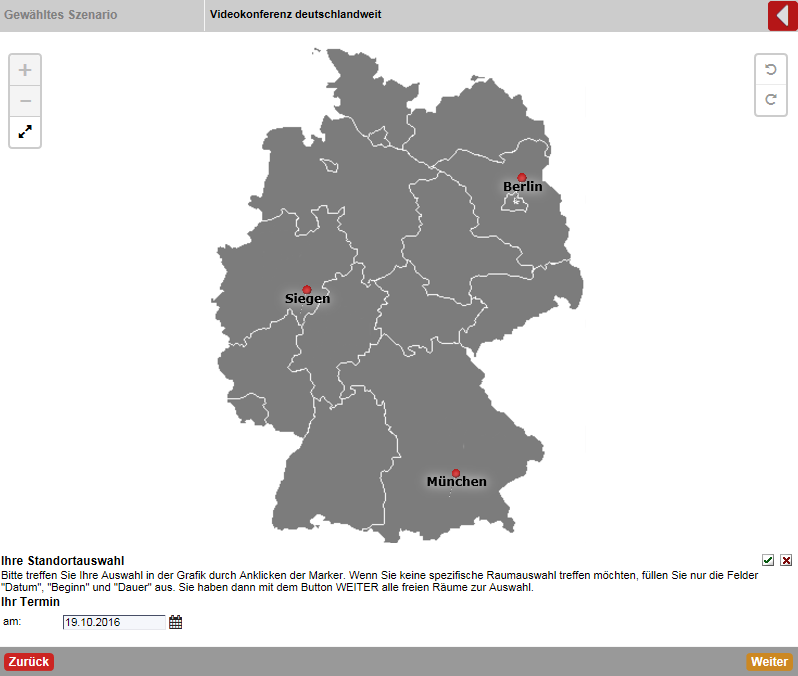
.. oder die Bucher können nach Datum sowie Uhrzeit und Dauer suchen.
Die Räume, die im nächsten Schritt angezeigt werden, wurden dann bereits entsprechend der Kriterien gefiltert.
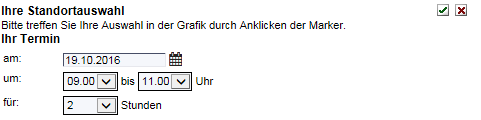
Um die Videokonferenzfunktion zu konfigurieren, beachten Sie bitte auch folgende Kapitel: Rollen Buchungsassistent, Bildnavigation / Desk-Sharing, Videokonferenz.
Funktionen: Raumauswahl
Begrenzung der Raumanzahl pro Raumgruppe
Bei einer regulären Raumbuchung können Sie an dieser Stelle die Anzahl der Räume festlegen, die auf der Ergebnisseite angezeigt werden sollen. Bei einer Videokonferenzbuchung jedoch, die über mehrere Standorte bzw. Raumgruppen hinweg durchgeführt wird, bezieht sich das Ergebnis der Suche auf die Anzahl der Räume pro Raumgruppe. In der hier gezeigten Konfiguration würden also jeweils fünf Räume der ausgewählten Raumgruppen als Suchergebnis aufgelistet.
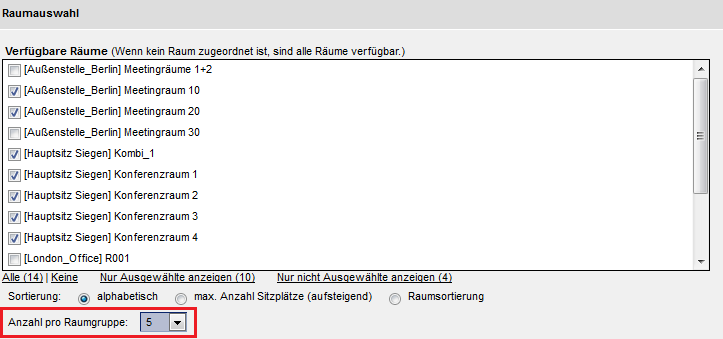
Diese Funktionsweise trifft auch auf Multiraumbuchungen zu.